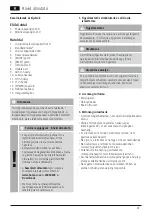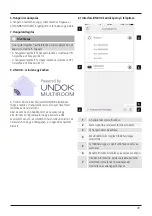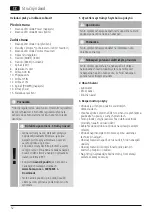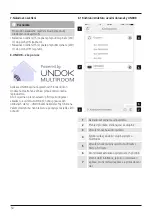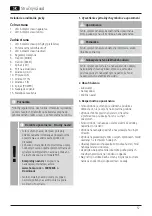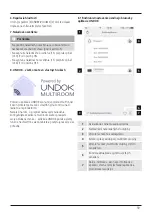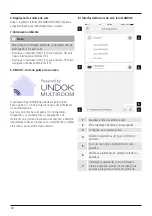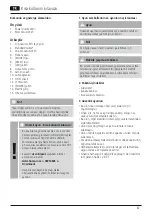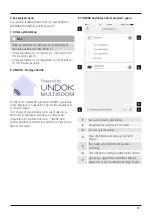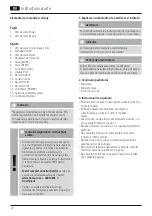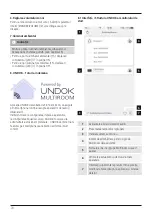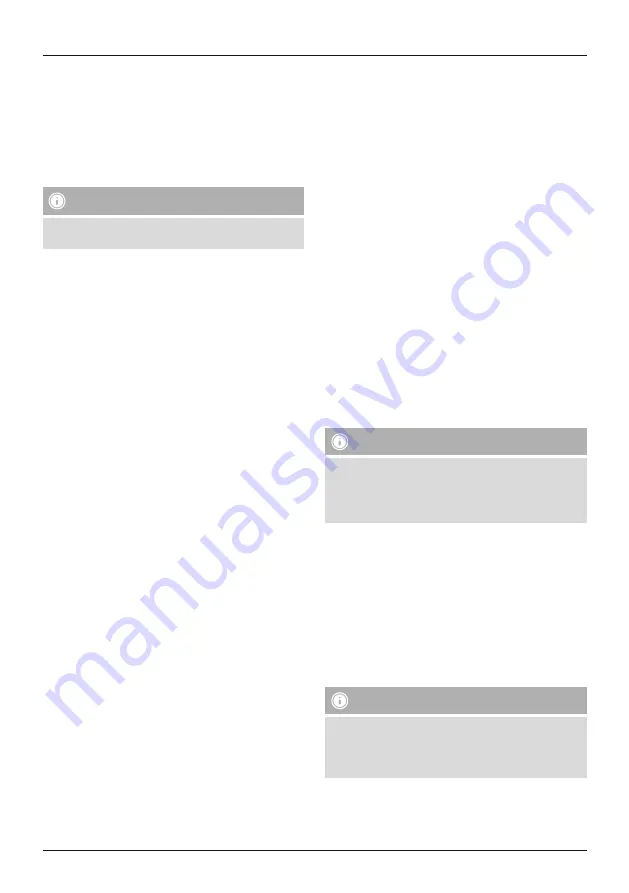
60
8.2 Prvé nastavenie zariadenia pomocou aplikácie
UNDOK
Všetky výrobky Hama, ktoré podporujú aplikáciu UNDOK,
vytvoria pri prvom zapnutí, resp. keď ich nastavíte na
továrenské nastavenia, takzvaný micro access point – teda
vlastnú sieť WLAN, prostredníctvom ktorej sa môžete spojiť
so svojím tabletom alebo smartfónom.
Poznámka
•
Aplikácia UNDOK používa jazyk systému vo vašom
telefóne.
8.2.1 Postup pre používateľov iOS
•
Otvorte aplikáciu UNDOK na svojom zariadení iPhone
alebo iPad.
•
Stlačte položku ponuky Vytvoriť audiosystém.
•
Uistite sa, že subwoofer sa nachádza v režime SETUP.
V prípade potreby nastavte výrobok na továrenské
nastavenie. Požiadavku potvrďte stlačením možnosti
Ďalej.
•
Aplikácia UNDOK vás vyzve, aby ste sa cez nastavenia
zariadenia iPhone/iPad spojili so sieťou WLAN výrobku –
na tento účel prejdite do systémových nastavení iPhonu
a vyberte sieť WLAN (napr. Setup Hama DIR3120LED).
Následne prejdite späť do aplikácie UNDOK a stlačte
možnosť Ďalej.
•
Zadajte želané označenie subwoofera (napr. kancelária
DIR3120) a zadanie potvrďte stlačením možnosti Ďalej.
•
Máte k dispozícii rôzne možnosti konfigurácie siete
(podľa potreby WLAN, WPS a Ethernet). Kliknite
na želanú metódu a aplikácia UNDOK prejde do
nasledujúceho okna.
•
V závislosti od zvolenej metódy môžete zvoliť a
nakonfigurovať požadovanú sieť WLAN, vytvoriť spojenie
WPS alebo spojenie cez LAN kábel.
•
Na záver sa subwoofer spojí so sieťou a stlačením
možnosti Použiť môj audiosystém môžete zariadenie
používať v aplikácii UNDOK.
•
LED indikácia (1) spojenia so sieťou teraz svieti trvalo.
8.2.2 Postup pre používateľov Android
•
Otvorte aplikáciu UNDOK na svojom tablete alebo
smartfóne.
•
Stlačte položku ponuky Vytvoriť audiosystém.
•
Uistite sa, že subwoofer sa nachádza v režime SETUP.
V prípade potreby nastavte výrobok na továrenské
nastavenie. Požiadavku potvrďte stlačením možnosti
Ďalej.
•
Na nasledujúcej strane nájdete zoznam všetkých
dostupných sietí WLAN a taktiež navrhované
audiosystémy. Mal by tu byť uvedený výrobok Hama
(napr. Setup Hama DIR3120LED). Stlačte príslušnú sieť
WLAN.
•
Zadajte želané označenie subwoofera (napr. kancelária
DIR3120) a zadanie potvrďte stlačením možnosti Ďalej.
•
Máte k dispozícii rôzne možnosti konfigurácie siete
(podľa potreby WLAN, WPS a Ethernet). Kliknite
na želanú metódu a aplikácia UNDOK prejde do
nasledujúceho okna.
•
V závislosti od zvolenej metódy môžete zvoliť a
nakonfigurovať požadovanú sieť WLAN, vytvoriť spojenie
WPS alebo spojenie cez LAN kábel.
•
Na záver sa subwoofer spojí so sieťou a stlačením
možnosti Použiť môj audiosystém môžete zariadenie
používať v aplikácii UNDOK.
•
LED indikácia (1) spojenia so sieťou teraz svieti trvalo.
9.Spojenie cez Auxiliary Input
Cez analógový audio vstup (AUX) môžete k subwooferu
pripojiť mobilné koncové zariadenia (napr. smartfón,
tabletový počítač, MP3 prehrávač atď.) a staršie
analógové zdroje (CD/DVD prehrávač atď.) a prehrávať ich
audiosignál cez subwoofer.
Poznámka
•
Pred pripojením koncového zariadenia subwoofer
vypnite.
•
Dbajte na to, aby kábel nebol zalomený alebo
stlačený.
•
Spojte koncové zariadenie cez zdierku AUX (9) pomocou
3,5 mm audio kábla (kábel s konektorom typu jack) so
subwooferom.
•
Opakovaným stlačením tlačidla [MODE] (5) aktivujte
prevádzkový režim Auxiliary Input.
•
LED indikátor stavu režimu (2) svieti na zeleno.
10. High Level Input (HF IN)
Cez High Level Input môžete existujúcu zvukovú sústavu
spojiť so subwooferom, aby ste napr. zvukovú sústavu 2.0
rozšírili na zvukovú sústavu 2.1.
Poznámka
•
Pred pripojením koncového zariadenia subwoofer
vypnite.
•
Dbajte na to, aby kábel nebol zalomený alebo
stlačený.
Содержание SW01M
Страница 3: ...B A 1 2 1 3 11 13 14 12 9 2 8 15 10 5 4 7 6...
Страница 5: ......
Страница 101: ...97...